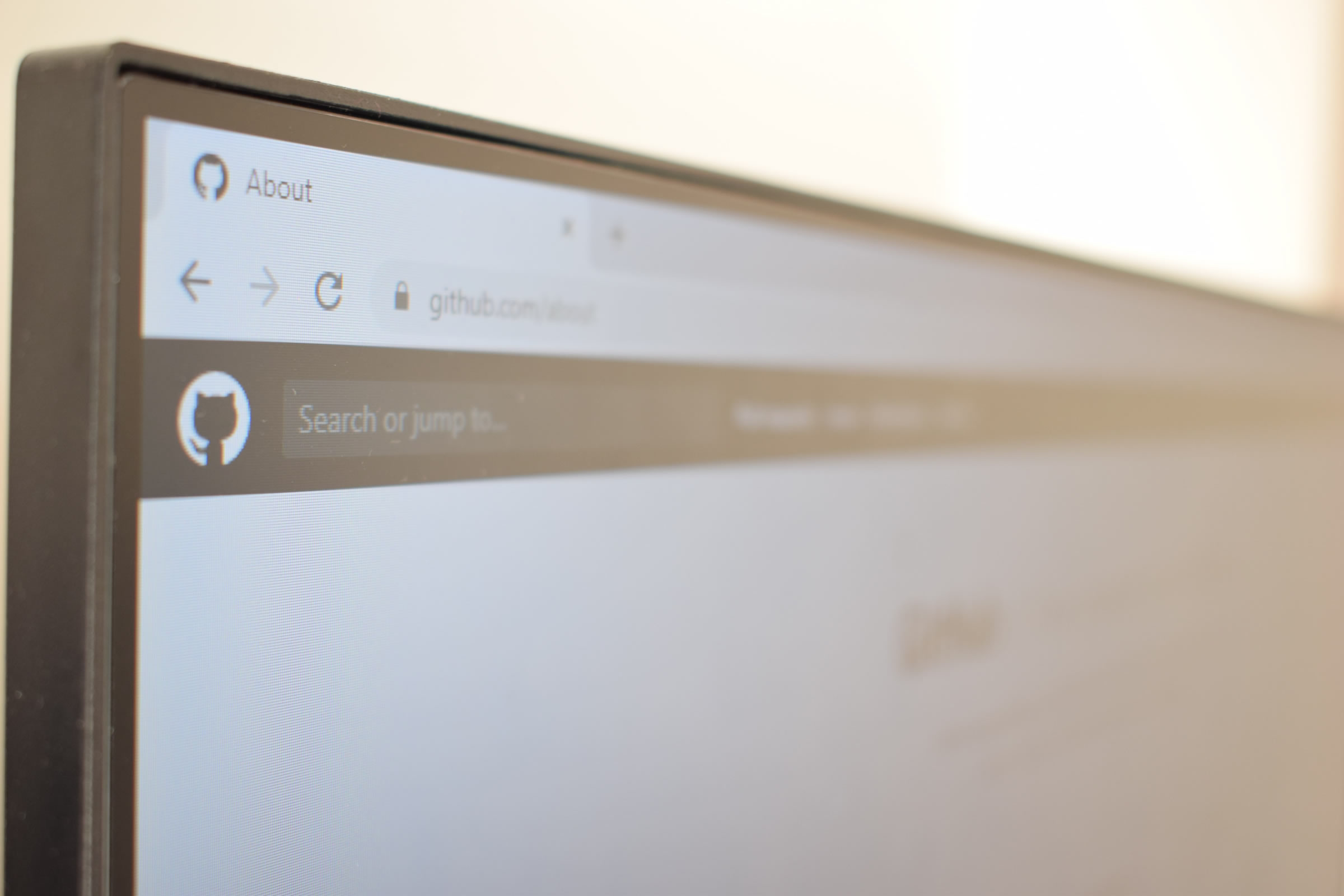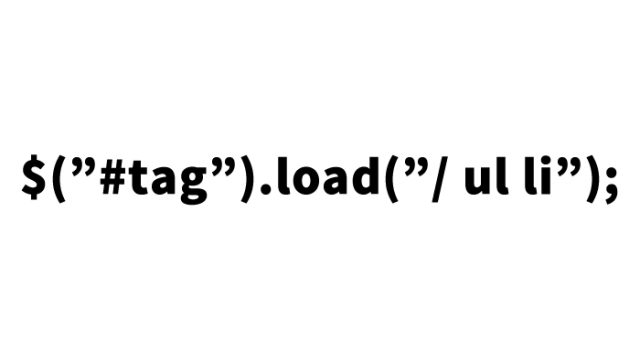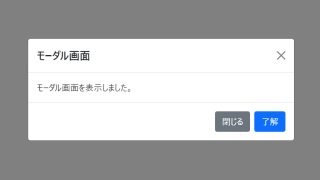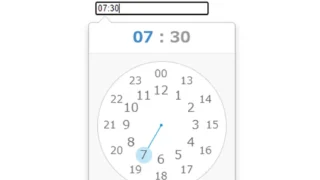fsvs.jsを使ってシンプルな縦スライドページを実装する方法
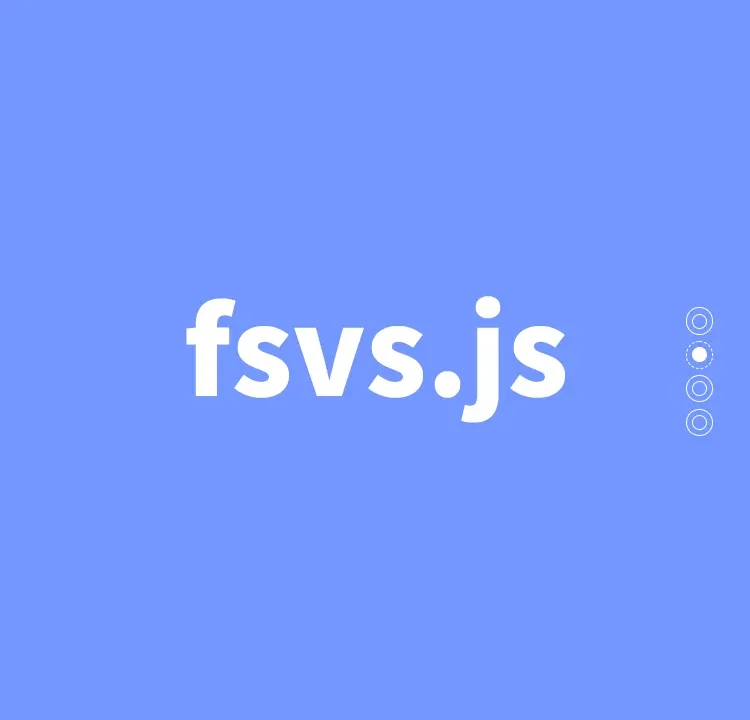
近年、Webサイトでのインタラクティブな表現が注目を集める中、「縦スライド」を取り入れたレイアウトは、ユーザーに強い印象を与える手法として人気です。
特に1ページ完結型のランディングページやポートフォリオサイトなどでは、縦方向への滑らかなスクロールでセクションを切り替えることで、情報の整理と視認性の向上が図れます。
本記事では、「fsvs.js」という軽量で使いやすいjQueryプラグインを用いて、シンプルな縦スライドページを構築する方法を、CSS・HTML・JavaScriptそれぞれのコード付きで詳しくご紹介します。
初めてfsvs.jsを触る方でも、この記事を読みながらコピペでスムーズに導入できますので、ぜひ一度お試しください。
シンプルな縦スライドページを実装するCSSの記述
※style.cssファイルを読み込みます。4つのスライドエリアの背景色を.b1~.b4で指定してます。必要に応じて変更して下さい。
<link href="style.css" media="all" rel="stylesheet" type="text/css">
<style type="text/css">
body{
text-align: center;
font-size: 30px;
color: #ffffff;
line-height: 3em;
}
h1{
text-align: center;
font-size: 32px;
padding-top: 30px;
line-height: 1.4em;
color: #ffffff;
}
.bg1{
background-color: #333333;
}
.bg2{
background-color: #7396FF;
}
.bg3{
background-color: #FFA64D;
}
.bg4{
background-color: #B200B2;
}
</style>
fsvs.jsを使ってシンプルな縦スライドページを実装するJavaScriptの記述
※jquery-1.11.0.min.js、jquery-migrate-1.2.1.min.js、fsvs.jsファイルを読み込みます。htmlタグにclass=”fsvs”を指定し、縦スライドエリアにclass=”slide”を指定します。$.fn.fsvs({オプション])でオプションでは自動スライド、スライドスピード、縦スライドエリアのclass等を設定します。必要に応じて変更して下さい。
<script src="jquery-1.11.0.min.js"></script>
<script src="jquery-migrate-1.2.1.min.js"></script>
<script src="fsvs.js"></script>
<script>
jQuery(document).ready(function($){
var slider = $.fn.fsvs({
autoPlay : false,
speed : 1000,
bodyID : 'fsvs-body',
selector : '> .slide',
mouseSwipeDisance : 40,
afterSlide : function(){},
beforeSlide : function(){},
endSlide : function(){},
mouseWheelEvents : true,
mouseWheelDelay : false,
mouseDragEvents : true,
touchEvents : true,
arrowKeyEvents : true,
pagination : true,
nthClasses : 2,
detectHash : true
});
});
</script>
シンプルな縦スライドページを実装するHTMLの記述
※htmlタグにclass=”fsvs”を指定します。
<html class="fsvs" lang="ja">
※縦スライドエリアにclass=”slide”を指定します。必要に応じて変更して下さい。
<div id="fsvs-body">
<div class="slide bg1">
<h1 class="text-center pt-5">fsvs.jsを使ったシンプルな縦スライドページです。<br>下にスクロールしてみてください。</h1>
</div>
<div class="slide bg2">スライドエリア2</div>
<div class="slide bg3">スライドエリア3</div>
<div class="slide bg4">スライドエリア4</div>
</div>
fsvs.jsを使ったシンプルな縦スライドデモページ
ソース元:Full Screen Vertical Scroller
以下がソース元です。
Full Screen Vertical Scroller
まとめ
今回は、fsvs.jsを使ったシンプルな縦スライドページの実装方法について解説しました。
- CSSでスライドごとの背景やテキストスタイルを設定
- HTMLではスライド構造とクラス指定を行い
- JavaScriptでfsvs.jsの初期化とオプション設定を記述
これらを組み合わせることで、見た目も動きもスタイリッシュな縦スライドページを簡単に作ることができます。
fsvs.jsは、学習コストが低く、必要な機能だけをコンパクトに備えているため、初心者から中級者まで幅広く活用できる便利なライブラリです。
ぜひ、自分のWebサイトや作品ページにも取り入れて、動きのある魅力的なUIを実現してみてください!
※流用される場合は自己責任でお願いします。
デモページheadタグ内のGoogleアナリティクスタグは流用しないで下さい。
PCトラブルは解決しましたか?
もし「会社のPCが全部遅い」「Office 365のエラーが多発する」「ネットワークが不安定」といった、調べても解決しない「会社全体」のお悩みがありましたら、ぜひご相談ください。
「Windows11 高速化」といったお悩み検索で毎月1,200人以上が訪れる、
このサイトの運営者(建設会社IT部長)が、川崎・横浜・東京城南エリアの法人様限定で「無料ITお困りごと診断」を行っています。